效果图:

素材:


将两张图片导入PS,女孩儿在下,猫咪在上。
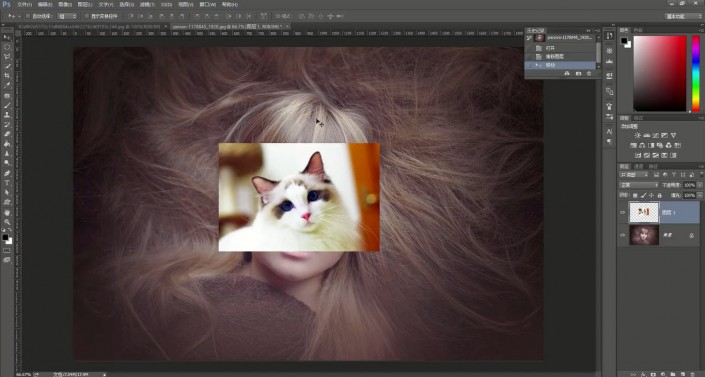
为了方便将两张脸重合,可以先将猫咪的透明度调低,再和女孩儿的脸对齐。

对齐后不要忘记将透明度调回来,方便后续处理。
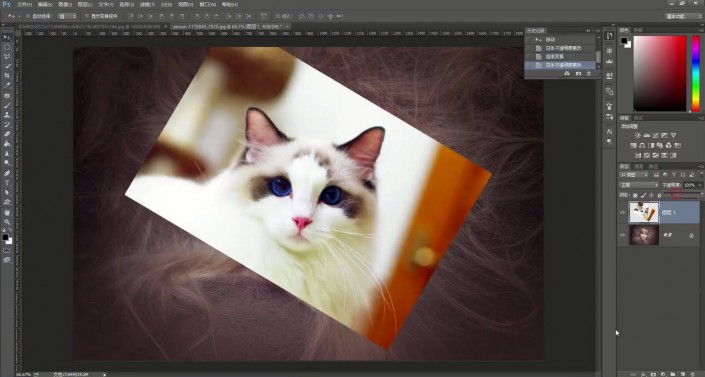
给猫的图层添加蒙版:选中猫的图层,点击第三个类似相机的按钮,创建蒙版,可以看到猫咪后多了一个空白蒙版。
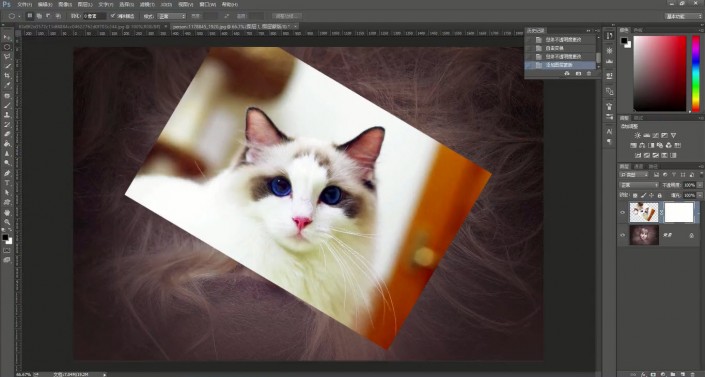
选择黑色画笔,在想要去掉的地方涂抹。
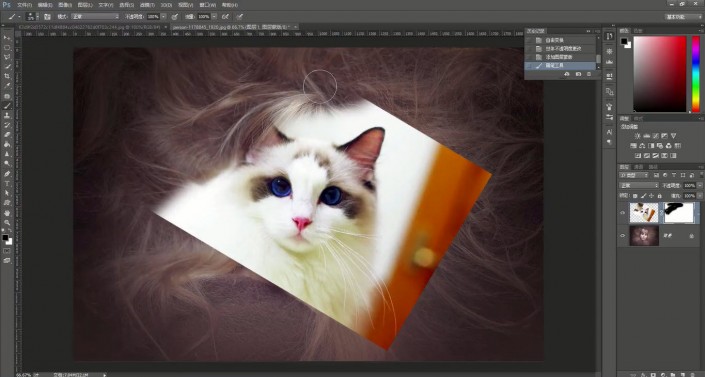
点开图层右侧栏【通道】,只保留最后的蒙版层可见,会看到这样的图层。
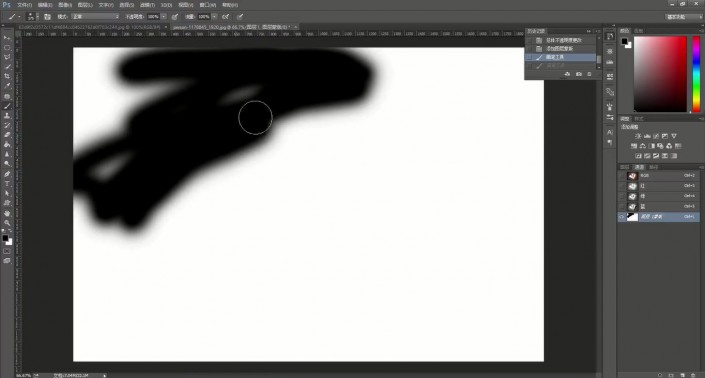
用黑色画笔在右下角画几笔。
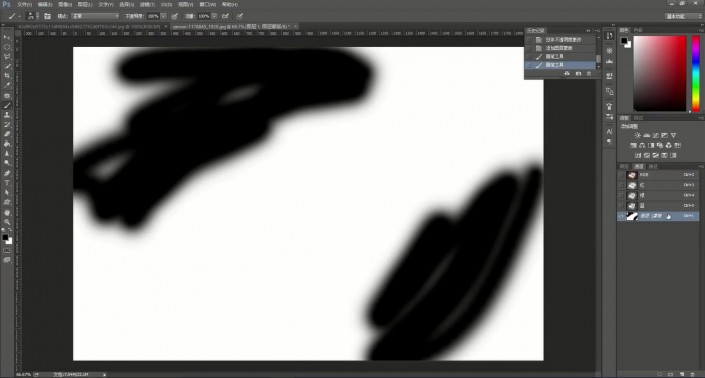
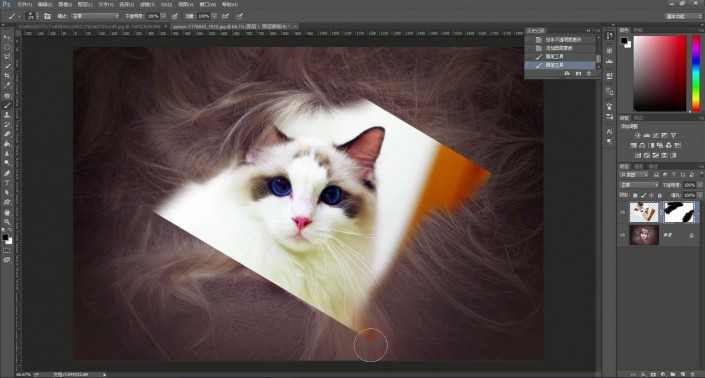
到通道栏,选择白色画笔,将左上角黑色部分涂掉。
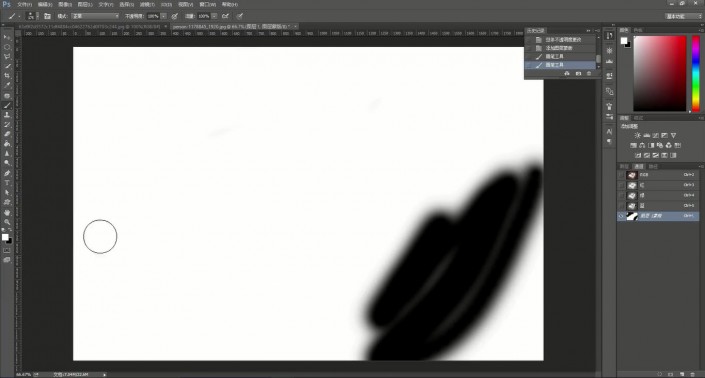
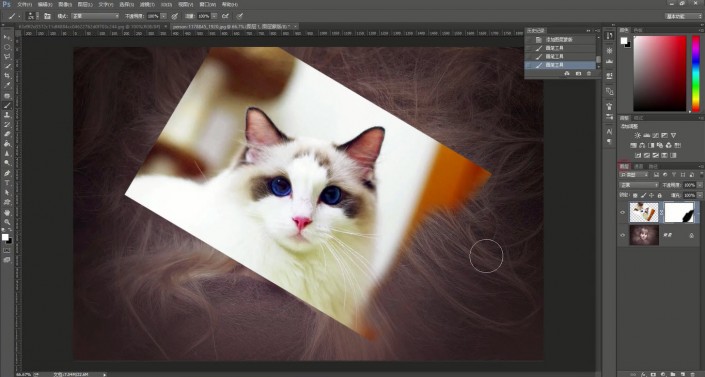
用黑色画笔涂掉不想要的地方,主要留下猫的眼睛、鼻子和胡须。
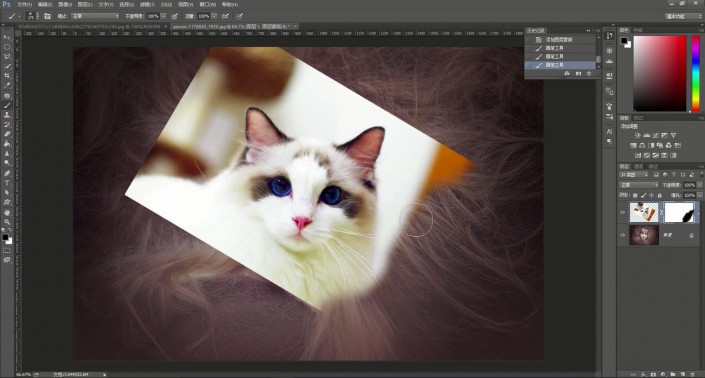
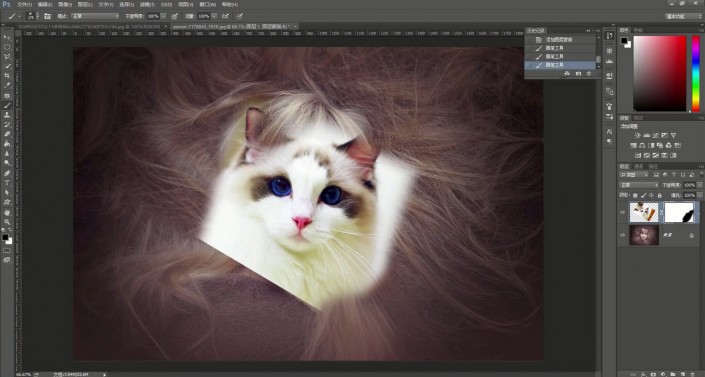
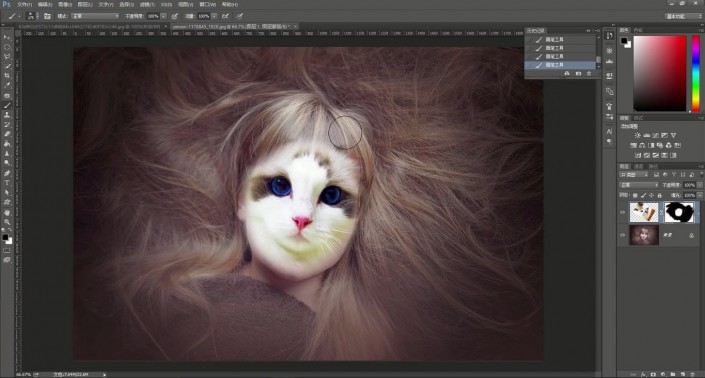
将画笔透明度调低,继续擦除不需要的部分。













全部回复
